
В операційній системі Windows 10 відображається розмиття екрану при вході в систему або на екрані блокування. Користувач чітко бачить логін (ім'я облікового запису), поля для введення пароля або ПІН-коду, а решті фон на екрані комп'ютера розмитий.
Починаючи з версії Windows 10 1903 році, Microsoft впровадила функцію з ефектами акрилового розмиття фонового зображення для того, щоб сфокусувати увагу користувачів на полях для введення даних від облікового запису Microsoft. Передбачається, що користувачам так буде більш зручніше вводити пароль, не відволікаючись на фоновий малюнок, що відображає на екрані комп'ютера.
зміст:- Відключення ефекту розмиття екрану в настройках Windows 10
- Відключаємо в Windows 10 розмиття екрану в редакторі локальної групової політики
- Як відключити розмиття фону екрану Windows 10 в редакторі реєстру
- висновки статті
При налаштуваннях облікового запису (облікового запису Майкрософт або локального облікового запису), що не вимагає введення пароля для входу в систему, також відображається розмиття фонового зображення на екрані ПК.
Не всім це подобається, розмитість фону на екрані може дратувати. Тому, у деяких користувачів виникають питання, як прибрати розмиття екрану, щоб фонове зображення чітко відображалося при вході в Windows 10.

Є кілька способів для того, щоб прибрати з екрану блокування розмиття фону. У статті ви знайдете кілька інструкцій, в яких я покажу, як прибрати розмиття екрану в Windows 10 в настройках системи, за допомогою Редактора локальної групової політики і Редактора реєстру.
Відключення ефекту розмиття екрану в настройках Windows 10
Даний спосіб дозволяє прибрати розмиття на екрані монітора, але при його застосуванні зачіпаються інші параметри графічної оболонки операційної системи Windows. Зокрема, буде відключена прозорість в меню "Пуск" і на панелі завдань.
Виконайте наступні дії:
- З меню "Пуск" відкрийте "Параметри".
- У вікні "Параметри" увійдіть в опцію "Персоналізація".
- Відкрийте параметр "Кольори", в налаштуванні "Ефекти прозорості" пересуньте перемикач в положення "Відключено".

Після перезапуску комп'ютера, фонове зображення, яке відображає на екрані при вході в систему, перестане бути розмитим.
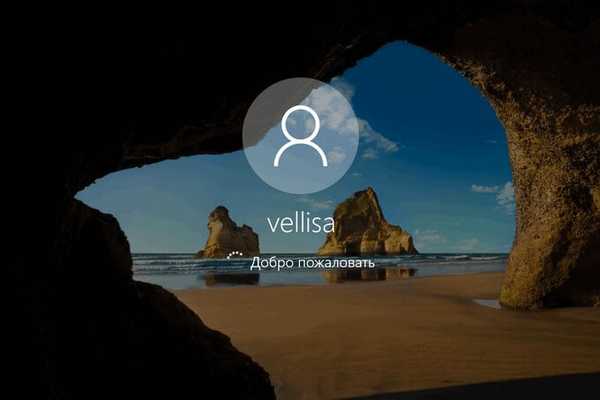
Для того, щоб повернути настройки операційної системи за замовчуванням, знову увійдіть в параметри персоналізації, переставте перемикач в положення "Включено". Фоновий малюнок знову стане розмитим.
Відключаємо в Windows 10 розмиття екрану в редакторі локальної групової політики
Зараз ми приберемо в Віндовс 10 розмиття екрану за допомогою вбудованого системного інструменту: Редактора локальної групової політики.
Редактор локальної групової політики працює тільки в старших версіях Windows 10: Професійної, Освітньої і Корпоративної. Користувачам, у яких на комп'ютерах встановлені Домашні версії Windows, доведеться скористатися іншими способами для вирішення даної проблеми.Щоб змінити установки Windows 10, необхідно пройти наступні кроки:
- Натисніть на клавіші клавіатури "Win" + "R".
- У діалоговому вікні "Виконати" введіть команду "gpedit.msc" (без лапок).
- У вікні "Редактор локальної групової політики", в лівому стовпчику "Політика" Локальний комп'ютер "" пройдіть по шляху: "Конфігурація комп'ютера" → "Адміністративні шаблони" → "Система".
- Відкрийте параметр "Вхід в систему", знайдіть опцію "Показувати чистий екран входу в систему".

- У вікні "Показувати чистий екран входу в систему" активуйте параметр "Включено", а потім натисніть на кнопку "ОК".
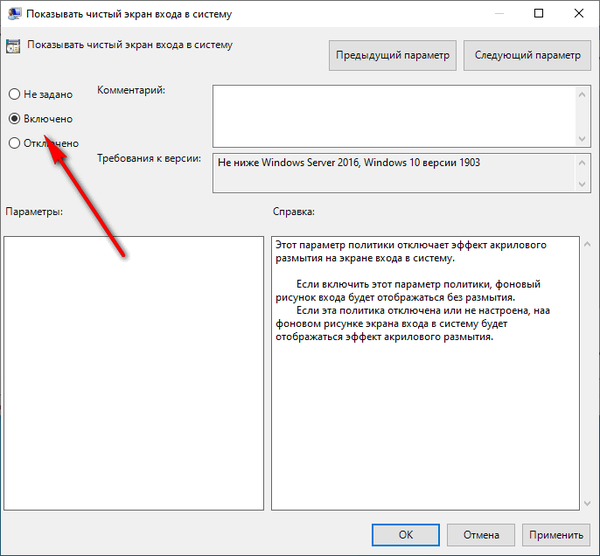
Після виконання перезавантаження ПК, ефекти акрилового розмиття на екрані входу в систему будуть відключені.
Для включення розмитого ефекту на екрані ПК, знову увійдіть в параметр політики "Показувати чистий екран входу в систему", переведіть значення на параметр "Не налаштовано".
Як відключити розмиття фону екрану Windows 10 в редакторі реєстру
Для відключення ефектів розмиття екрану можна скористатися засобом системи: Редактором реєстру. Цей спосіб підійде для всіх версій Windows 10, в тому числі домашніх.
Перед проведенням змін в системному реєстрі, створіть точку відновлення системи. Якщо, щось піде не так, ви зможете відкотити Windows 10 в стан, в якому ОС перебувала на момент створення точки відновлення.
Нам знадобиться виконати наступне:
- Запустіть Редактор реєстру одним з цих способів.
- У вікні "Редактор реєстру" пройдіть по шляху:
HKEY_LOCAL_MACHINE \ SOFTWARE \ Policies \ Microsoft \ Windows \ SystemЯкщо розділу "System" немає, створіть його. Для цього, натисніть на "Windows" правою кнопкою миші, в контекстному меню виберіть спочатку "Створити", потім "Розділ", назвіть розділ "System".
- Клацніть правою кнопкою миші по вільному місцю всередині розділу "System".
- У контекстному меню виберіть "Створити", потім "Параметр DWORD (32 біти)".
- Назвіть цим параметром: "DisableAcrylicBackgroundOnLogon" (без лапок).
- Клацніть правою кнопкою миші по параметру "DisableAcrylicBackgroundOnLogon", в контекстному меню виберіть "Змінити ...".

- У вікні "Зміна параметра DWORD (32 біти)", в поле "Значення" введіть "1", натисніть на кнопку "ОК".

Тепер, в Windows 10 при вході в систему, на екрані комп'ютера буде чітко відображатися фонове зображення.
Вам також може бути цікаво:- Порівняння версій Windows 10: таблиця
- Як перейти з 32 бітної на 64 бітну версію Windows
Для скасування змін, увімкнути акрилового розмиття, виконайте наступні кроки:
- У вікні редактора реєстру пройдіть по шляху:
HKEY_LOCAL_MACHINE \ SOFTWARE \ Policies \ Microsoft \ Windows \ System
- Клацніть правою кнопкою по параметру "DisableAcrylicBackgroundOnLogon", виберіть "Змінити ...".
- У вікні для зміни параметра DWORD (32 біти) змініть значення параметра з "1" на "0", потім натисніть на кнопку "ОК".
Ефекти розмиття фонового зображення на екрані входу Windows 10 знову будуть включені.
висновки статті
В операційній системі Windows 10 на екрані входу в систему розмивається фонове зображення для посилення уваги користувача на полях для введення облікових даних. При необхідності, користувач може відключити ефекти акрилового розмиття фонової картинки на екрані комп'ютера. Зробити це можна шляхом застосування змін в параметрах системи, в редакторі локальної групової політики або в редакторі реєстру.
Схожі публікації:- Як прибрати напис активація Windows - 3 способи
- Як перевстановити Windows 10 без втрати даних
- Пісочниця Windows 10 (Windows Sandbox): безпечна Ізольована середу
- Як прибрати значки з Робочого столу Windows - 3 способи
- Як видалити аватар в Windows 10, змінити або повернути за замовчуванням











